Cómo utilizar el Amazon Fire TV Stick con un televisor Vizio
Publicado: 2018-12-07
Vizio es una marca que necesita poca presentación para los clientes estadounidenses. Se ha convertido en sinónimo de televisores inteligentes de alta calidad que ofrecen a los clientes pantallas fantásticas a un precio justo y asequible. Pero su televisor Vizio puede volverse aún más inteligente si le agrega un Fire Stick. Usar un Firestick con un televisor Vizio es bastante sencillo una vez que tienes los dispositivos conectados. Hemos creado una guía detallada sobre cómo configurar y usar un Fire Stick en cualquier televisor Vizio. El artículo también incluye un ingenioso truco para extender las funciones remotas del Fire Stick a su Vizio.
No dudes en dejar un comentario y decirnos qué modelo de Vizio te gusta más. Además, no dudes en compartir tu experiencia con el uso de Amazon Fire Stick en un Vizio.

¿Qué es un Amazon Fire Stick?
El Amazon Fire TV Stick, conocido coloquialmente como "Fire Stick", es un pequeño dispositivo de transmisión fabricado por Amazon que le permite ver videos transmitidos a través de su conexión a Internet a su televisor. Aunque no fue el primer dispositivo Amazon Fire TV, es, con diferencia, el más popular y compite directamente con Roku y Google Chromecast en el mercado de dispositivos de streaming económicos. El dispositivo se conecta a la parte posterior de su televisor a través de HDMI (ya sea con el propio dispositivo o usando el adaptador incluido para conexiones estrechas) y se conecta a la conexión WiFi de su hogar para entregar medios directamente a su televisor usando aplicaciones, al igual que su teléfono inteligente. .
Se alimenta a través del cable microUSB incluido, se conecta a la parte posterior de su televisor o a un adaptador de CA, y ocupa muy poco espacio detrás de su televisor. El control remoto se actualizó recientemente y ahora puede controlar el encendido y el volumen de su televisor, además de las opciones típicas de reproducción/pausa y navegación en el control remoto.
Las mejores alternativas de televisión por cable

¿Qué modelo elijo?
Aunque hay cuatro modelos diferentes de unidades Fire TV, la mayoría de los usuarios eligen entre Fire TV Stick y Fire TV Stick 4K. Ambos dispositivos son relativamente similares y ahora incluyen el mismo control remoto que te permite controlar tu televisor. Dos diferencias principales separan al Fire Stick y al Fire Stick 4K: la resolución de salida y la potencia del procesador. Por $ 39, el Fire Stick es ideal para televisores antiguos de 1080p e incluye un procesador MediaTek de 1,3 GHz que es lo suficientemente potente para la mayor parte del contenido que podrías lanzar al dispositivo.
Mientras tanto, el Fire Stick 4K de $49 actualiza la resolución a 2160p, perfecto para televisores 4K, y aumenta la velocidad del procesador a 1,7 GHz, principalmente para enviar píxeles adicionales a su televisor.
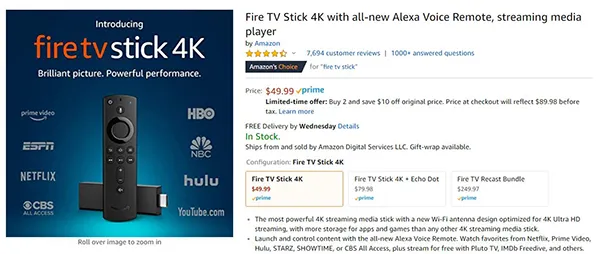
En términos de cuál debería comprar, ambos dispositivos son igualmente buenos para sus casos de uso. Sin embargo, si tiene un televisor 4K o planea adquirir uno en el futuro cercano, debería considerar adquirir el modelo 4K por solo $ 10 más; le ahorrará tener que gastar dinero extra para actualizar su unidad antes.
Los mejores proyectores 4K
Leer más



Sin embargo, si planeas seguir con tu televisor actual de 1080p durante al menos algunos años más, el Fire Stick de $39 es una excelente opción, especialmente ahora que incluye el control remoto más nuevo. Cabe decir que este modelo sale a la venta de forma habitual, especialmente durante el verano (normalmente para el Prime Day, y exclusivamente para clientes Prime) y la temporada navideña. El modelo 4K solo existe desde hace unos meses, pero incluso eso vio una caída de precio el Cyber Monday a $ 34,99. Si no tiene un Fire Stick y puede permitirse el lujo de esperar una oferta, lo recomendamos.

Conexión de Fire Stick a un televisor Vizio
Para disfrutar del contenido de Fire TV, primero debes conectar el Fire Stick a tu Vizio TV. El proceso es sencillo y sólo requiere unos pocos pasos. Asi es como se hace:
- Conecta tu Fire Stick. Amazon Fire Stick se conecta directamente a un puerto HDMI de tu televisor Vizio. Gire el televisor, busque el puerto y conecte con cuidado su Fire Stick por completo.
- Enciende tu Fire Stick. Hay dos formas de alimentar tu Fire Stick. Puede utilizar el cable USB y conectarlo directamente a un puerto de su televisor Vizio. Sin embargo, una opción más estable sería enchufar el cable USB al adaptador de corriente conectado a una toma de pared. Si está utilizando el 4K Fire Stick, deberá asegurarse de enchufarlo directamente a la pared.
- Enciende tu televisión. Una vez que tengas todo enchufado, enciende tu Vizio y selecciona el puerto HDMI. Debería poder ver el logotipo de Firestick cuando el dispositivo se inicia. El tiempo de inicio puede depender de su modelo de Fire Stick, así que tenga paciencia hasta que el dispositivo cargue la pantalla de configuración.
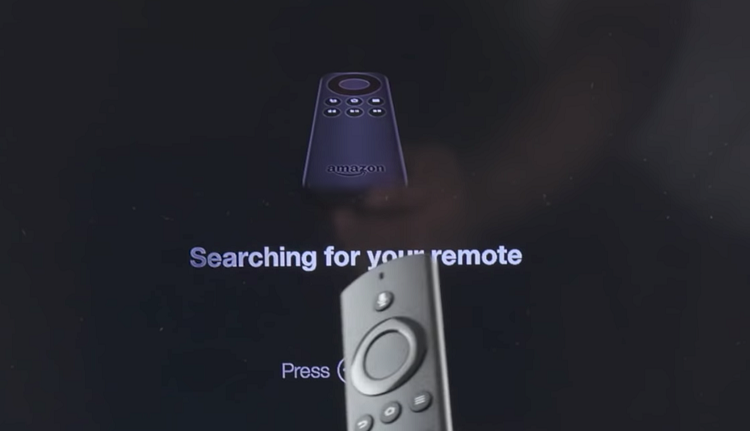
Configura el Fire Stick en tu Vizio
A medida que se carga el Fire Stick, buscará el control remoto. Debes presionar el botón Inicio en el control remoto para emparejarlo con el Firestick. A partir de ahí, siga los pasos a continuación para completar el proceso:
- Desplázate hacia abajo y selecciona tu idioma preferido.
- La nueva ventana le ofrece una lista de las redes WiFi disponibles en el alcance del Fire Stick. Elija el WiFi de su hogar e ingrese la contraseña si se le solicita.
- Si recibió su Fire Stick de Amazon, se conectará automáticamente a su cuenta de Amazon. De lo contrario, deberá iniciar sesión con su nombre de usuario y contraseña de Amazon.
- La siguiente ventana de configuración le ofrece una opción para habilitar los controles parentales. Si elige habilitarlo, algunos videos requerirán un PIN para descargarlos o reproducirlos.
- A continuación, obtienes información sobre la compatibilidad del Fire Stick Alexa. Haga clic en Entendido y accederá a la pantalla de inicio de Fire TV.
¿Qué puede hacer?
Muchas cosas, en realidad. La mayoría de las principales aplicaciones de streaming están aquí, aunque hay una excepción bastante importante a la que hablaremos en un momento. Pero para la mayoría de las personas, si hay un servicio que desean ver en su Fire Stick, probablemente esté aquí. Desde transmitir originales de Netflix hasta usar su Fire Stick como decodificador de cable no oficial, estas son solo algunas de las aplicaciones que puede obtener a través de Amazon Appstore para su Fire Stick:

- netflix
- Hulu
- el CW
- YouTube
- zorro ahora
- NBC
- Plutón televisión
- Playstation Vue
- Espectro
- HBO Go y HBO Ahora
- Red de dibujos animados
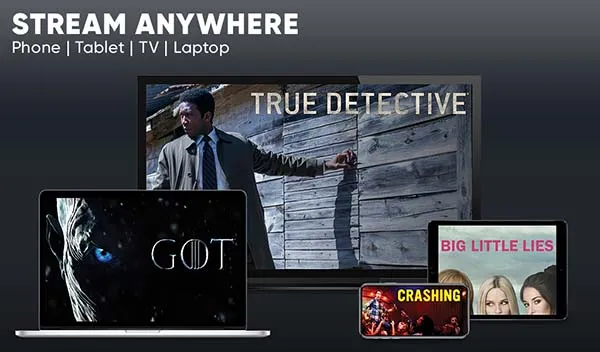
Vale la pena señalar que algunas de esas aplicaciones en esa lista no se pueden utilizar sin una suscripción adecuada al servicio correspondiente. Sin embargo, existe una amplia gama de aplicaciones disponibles para tu Fire Stick, desde aplicaciones de vídeo hasta juegos que puedes jugar directamente en tu televisor, y eso hace que usar el dispositivo en su conjunto sea mucho más potente que algunos de sus competidores.
Tu Vizio es un gran televisor en sí mismo, pero agregarle un Fire Stick puede llevar tu experiencia al siguiente nivel. El procedimiento de configuración es simple y debería tener Fire TV funcionando en poco tiempo. No olvide habilitar la opción CEC para mayor usabilidad.
